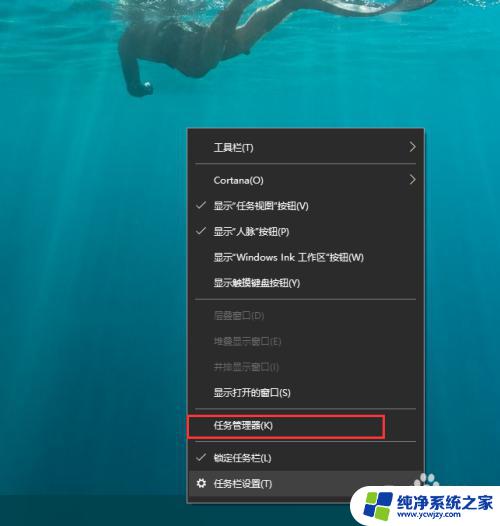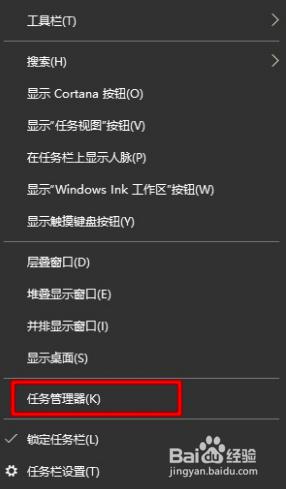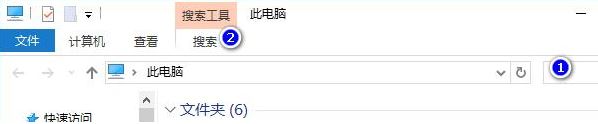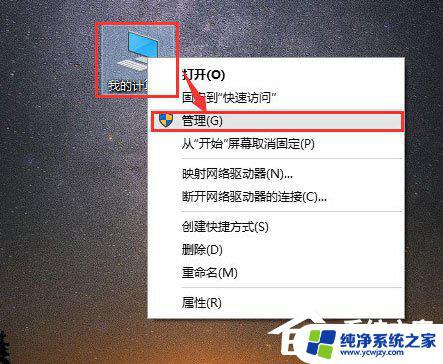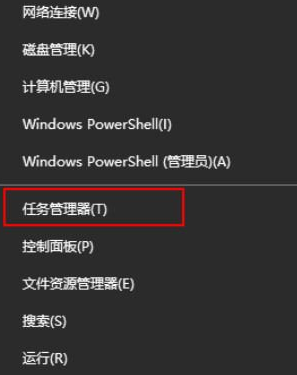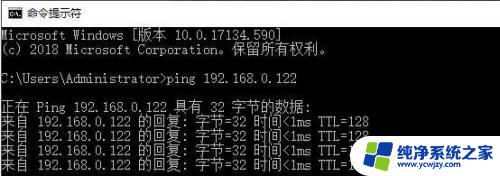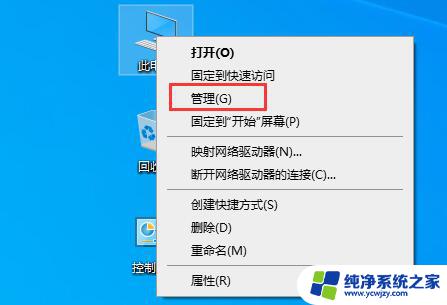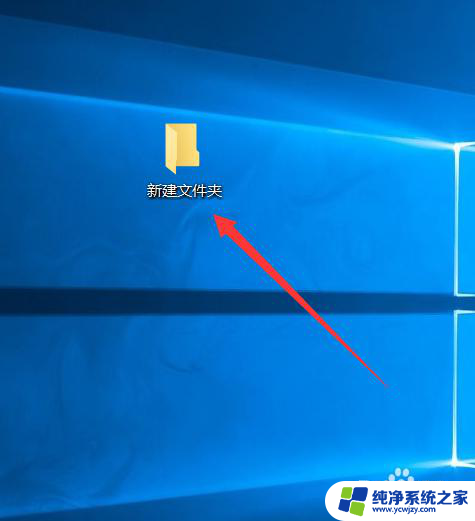Win10文件夹搜索框不能输入?快速解决方法来了!
Win10文件夹搜索框不能输入是一种令人困扰的问题,尤其是对于那些频繁需要查找电脑文件的用户来说,这个问题的出现可能与各种原因有关,但通常是由于某些系统故障或设置导致的。在这篇文章中我们将探索一些常见的解决方法,帮助您快速有效地修复Win10文件夹搜索框不能输入的问题。
win10搜索框不能输入:
1、按Win+R键打开运行,输入regedit点击确定。
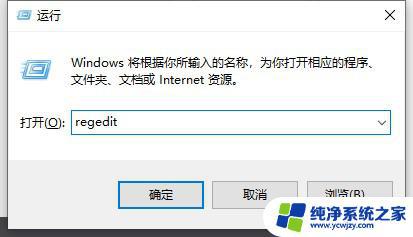
2、在打开的注册表中找到
【HKEY_LOCAL_MACHINE\SOFTWARE\Microsoft\Windows\CurrentVersion\Explorer\FolderTypes\{ef87b4cb-f2ce-4785-8658-4ca6c63e38c6}\TopViews\{00000000-0000-0000-0000-000000000000}】
选择{00000000-0000-0000-0000-000000000000}右键删除掉。
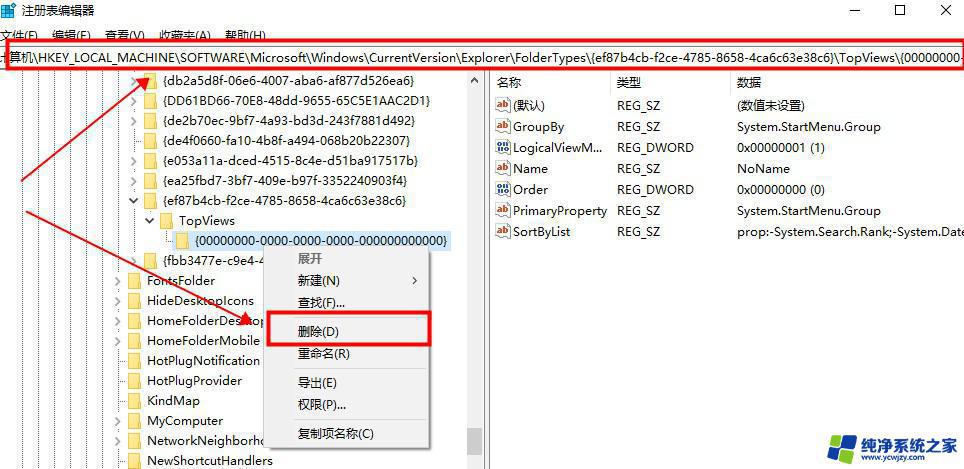
3、如果您的是64位系统还要定位到
【HKEY_LOCAL_MACHINE\SOFTWARE\Wow6432Node\Microsoft\Windows\CurrentVersion\Explorer\FolderTypes\{ef87b4cb-f2ce-4785-8658-4ca6c63e38c6}\TopViews\{00000000-0000-0000-0000-000000000000}】
并删除{00000000-0000-0000-0000-000000000000},重启之后并能解决问题。
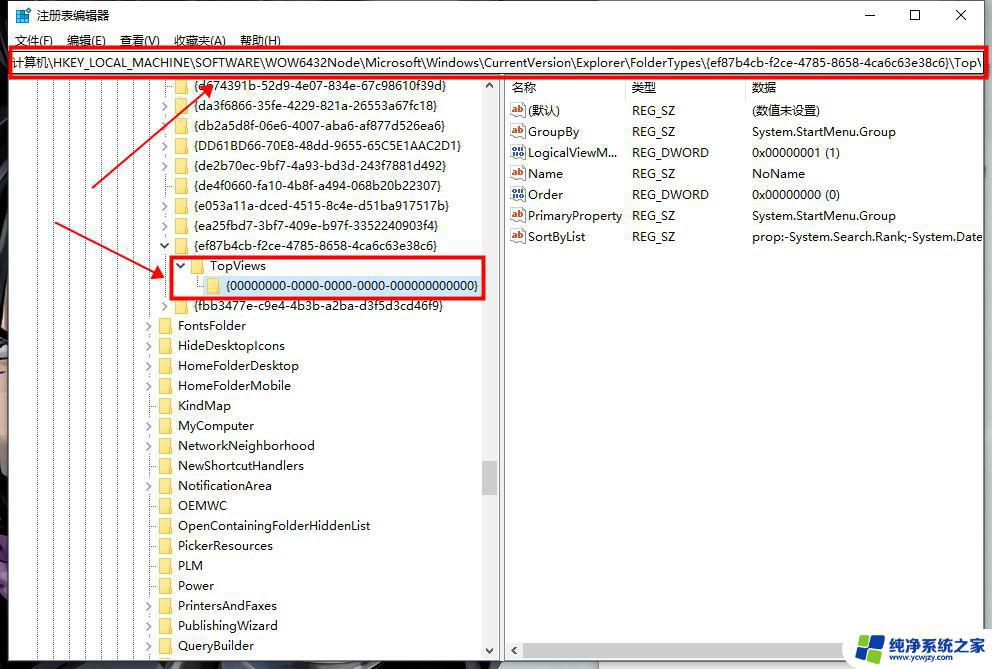
以上就是关于Win10文件夹搜索框无法输入的解决方案,如果您还有不清楚的地方,可以参考以上步骤进行操作,希望这些信息能对您有所帮助。